
Здравствуйте, дорогие посетители нашего портала! Раз уж вы читаете данный материал, то в вашей жизни
настал тот самый момент,
когда по тем или иным причинам
перед вами встал вопрос как удалить Контр-страйк 1.6 с вашего компьютера, и вы ищете информацию о том, как это сделать.
Причины удаления КС 1.6
Контру удаляют по разным причинам. Например, вам просто
надоела игра или одни и те же серверы в сборке, либо
не хватает времени играть, вам срочно
потребовалось освободить место на жестком диске, либо ваша старая
сборка перестала запускаться или искать сервера, а возможно,
вам поставили ультиматум «Я или каэска!», и
вы решили отказаться от онлайн-игр и
уйти в реальную жизнь.Совсем не важно, какая причина вас подтолкнула задаться вопросом «как удалить CS 1.6», просто мы поможем вам разобраться в этом вопросе.
Для того,
чтобы полностью удалить КС 1.6 со своего компьютера, вам
необходимо сделать несколько шагов.Удаление Counter-strike 1.6 с помощью стандартных средств Windows.
Оговоримся, что
процесс удаления будет осуществлен на примере операционной системы
Windows 10, на остальных ОС удаление осуществляется аналогичным образом.
Для начала
необходимо выйти из игры и проверить, не осталась ли она работать в фоновом режиме (это особенно актуально, если вы удаляете игру по причине зависания). Для этого необходимо
открыть диспетчер задач (нажать вместе клавиши Ctrl+Alt+Del) и
проверить, не висит ли там процесс «hl.exe» или «hlds.exe». Если
процесс найден, то его
следует завершить, для чего необходимо
выделить его кликом левой кнопки мыши
и нажать кнопку «Снять задачу».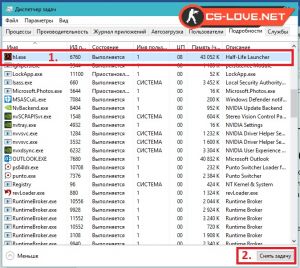
Далее
откройте панель управления и зайдите в раздел «Программы и компоненты», где
вам нужно найти игру Counter-STrike 1.6, а затем
удалить ее, щелкнув по ней правой кнопкой мыши и нажав «Удалить».

Удаление лицензионной версии игры CS 1.6.
Отдельного внимания заслуживает удаление Steam-версии игры КС 1.6, так как многие игроки не знают, как удалить CS 1.6 из стима.
Для удаления игры
запустите и откройте Steam. Затем
перейдите на вкладку «Библиотека». Далее
кликните правой кнопкой мыши на «Counter-Strike» и выберите «Удалить». Игра будет удалена с вашего компьютера.

Очистка реестра от Counter-Strike 1.6.
Следующим шагом по удалению игры с компьютера будет чистка реестра Windows.
Почистить реестр можно двумя способами: автоматически и вручную.Автоматическая очистка реестра.Если вы не желаете самостоятельно копаться в реестре и хотите побыстрее закончить процесс удаления игры, то можете очистить реестр Windows автоматически. Для того,
чтобы автоматически очистить реестр от продукции корпорации Valve,
скачайте и запустите файл ValveCleaner.reg, в диалоговом окне "Редактора реестра" нажмите кнопку «Да».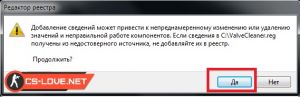 Ручная очистка реестра.
Ручная очистка реестра.Если вы боитесь скачивать подобные файлы из интернета, или вас напугало предупреждение в диалоговом окне, то реестр можно почистить самостоятельно.
Для этого нажмите
клавиши Win+R и в открывшемся окне «Выполнить» введите команду «regedit» (без кавычек).
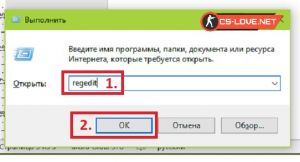
Затем
в редакторе реестра найдите папку HKEY_CURRENT_USER\Software\Valve и удалите ее, нажав на нее правой кнопкой мыши и выбрав пункт «Удалить».
Эту же самую процедуру проделайте с папкой HKEY_LOCAL_MACHINE\SOFTWARE\Valve и закройте редактор реестра. Для большего эффекта можно перезагрузить компьютер.
 После очистки реестра, все настройки игр от Valve, а также настройки программы Steam вернутся в состояние «по умолчанию».Итак
После очистки реестра, все настройки игр от Valve, а также настройки программы Steam вернутся в состояние «по умолчанию».Итак, вы совершили все вышеперечисленные действия, и
игра удалена с вашего компьютера.
Очень жаль расставаться с вами, но если в будущем вы вновь захотите поиграть, то скачать новую сборку Counter-Strike 1.6 можно с нашего сайта по этой ссылке.Желаем удачи!
Материал опубликован 10.04.2019. Любое копирование без нашего ведома строго запрещено!

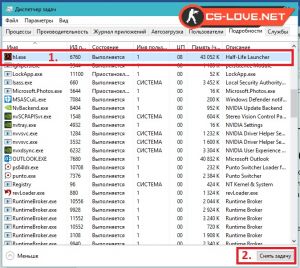


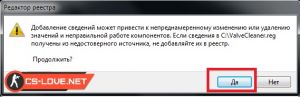
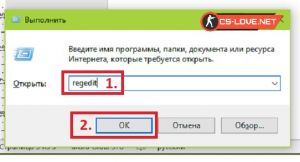

Комментарии